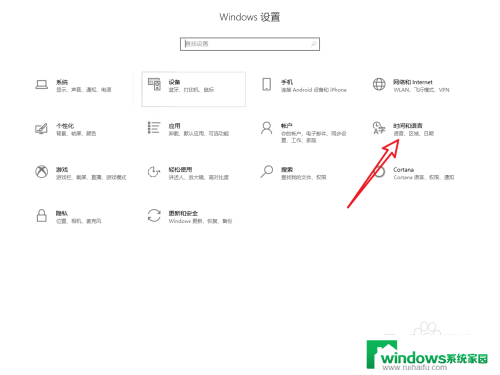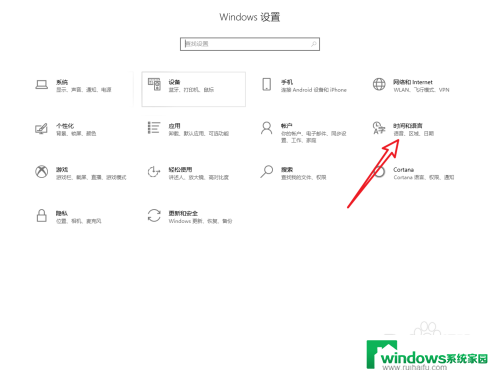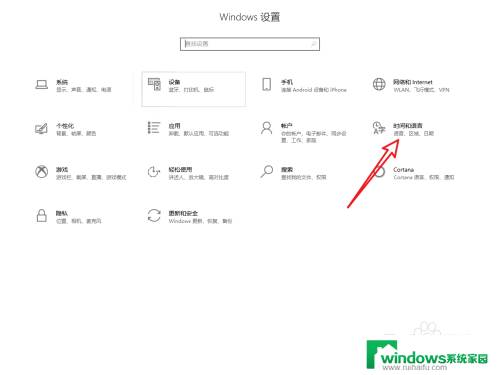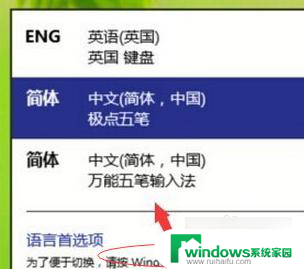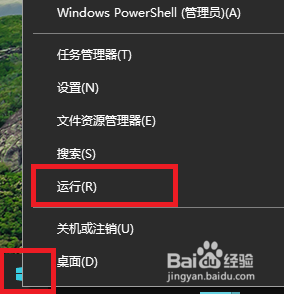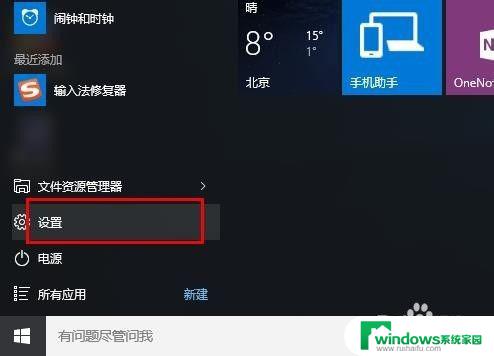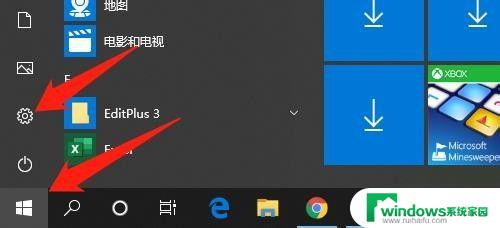为什么电脑切换不了中文输入法 Win10输入法无法切换怎么办
为什么电脑切换不了中文输入法,在Win10系统中,有时我们会遇到无法切换中文输入法的问题,这给我们的日常操作带来了一定的困扰,究竟为什么电脑无法切换中文输入法呢?在我们使用电脑的过程中,有可能是系统出现了一些故障或者设置问题,也有可能是因为我们没有正确选择输入法。无论是哪一种原因,解决这个问题是非常重要的,因为中文输入法对我们来说是必不可少的。下面我们将介绍一些解决方法,帮助大家解决Win10输入法无法切换的困扰。
步骤如下:
1.首先我们进入到系统之中,打开开始菜单中的设置面板。选择进入到语言选项中。

2.然后在左侧的标签栏里点击语言标签。
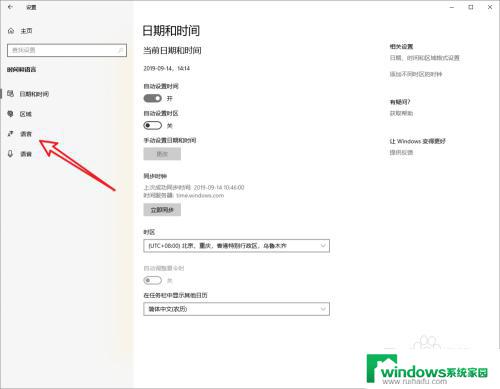
3.在右侧的其他设置中选择键盘设置。
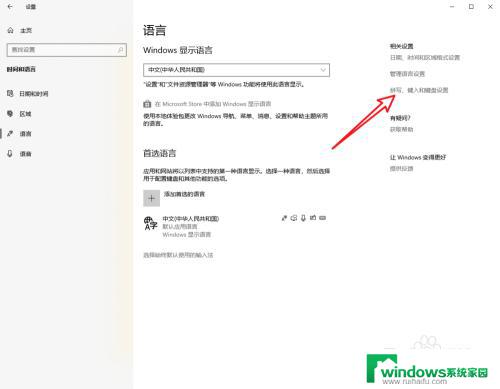
4.接着我们下拉页面,找到高级键盘设置选项。点击进入。
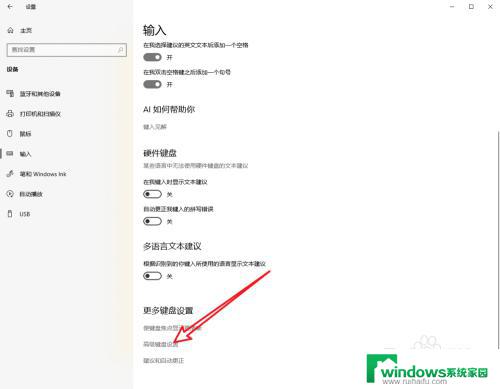
5.找到输入语言热键设置,点击一下。
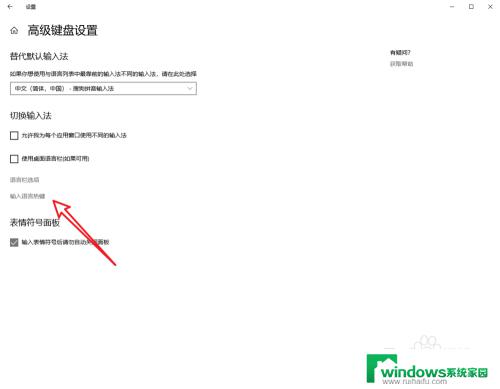
6.记住图中箭头所指的快捷键,或者修改这个操作的快捷键。保存之后就可以用快捷键切换输入法了。
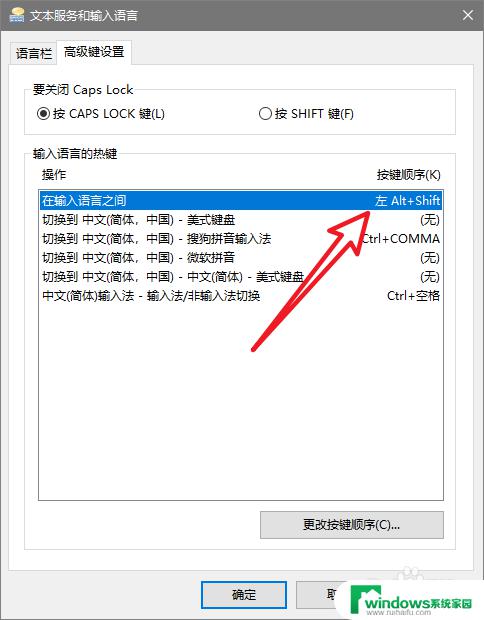
7.总结:
1.进入系统后打开设置面板,选择语言设置选项。
2.在语言设置中进入到高级键盘设置中。
3.进入输入法热键面板,查看或者修改热键确定保存。
4.使用热键切换输入法即可。
以上就是电脑无法切换中文输入法的全部内容了,如果您不了解此问题,可以按照本文的方法进行操作,希望这篇文章可以帮助到您。